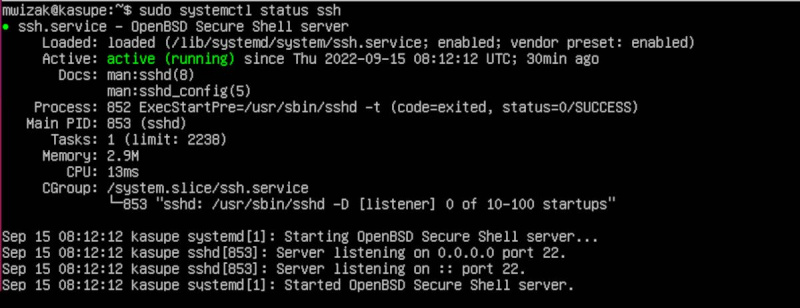Maszyny wirtualne zapewniają inżynierom i administratorom dobrą platformę do testowania oprogramowania, konfigurowania środowisk IT i maksymalizacji wykorzystania zasobów sprzętowych serwera.
VirtualBox to jedno z najpopularniejszych programów do wirtualizacji na rynku. Jest open source i zawiera wiele ciekawych funkcji. Rzućmy okiem na to, jak SSH do serwera Ubuntu lub pulpitu działającego w VirtualBox.
MAKEUSEOF WIDEO DNIA
Krok 1: Instalowanie SSH na maszynie wirtualnej
SSH jest jednym z podstawowych sposobów administrowania i interakcji z serwerami Linux, które nie są wyposażone w GUI. Oczywiście możesz używać SSH również w pełnowymiarowych środowiskach graficznych.
Aby móc połączyć się przez SSH z innym komputerem, w systemie musi być uruchomiony serwer SSH, a jego usługa powinna być włączona. Ponadto komputer, z którego inicjujesz połączenie SSH, musi mieć klienta SSH.
Ten przewodnik zademonstruje proces z Ubuntu Desktop jako systemem operacyjnym hosta i Ubuntu Server jako systemem gościa w VirtualBox, ale procedura jest zasadniczo taka sama, niezależnie od używanego systemu operacyjnego. Jeśli nie masz systemu gościa, oto jak to zrobić zainstaluj Ubuntu jako system operacyjny gościa na VirtualBox.
Uruchom VirtualBox, a następnie uruchom maszynę wirtualną Ubuntu z GUI.
Na maszynie wirtualnej zainstaluj SSH za pomocą polecenia:
sudo apt install openssh-serverTwój serwer SSH uruchomi się automatycznie. Możesz sprawdzić jego stan za pomocą następującego polecenia:
jak zrobić zrzut ekranu na snapchacie bez wiedzy o 2020
sudo systemctl status ssh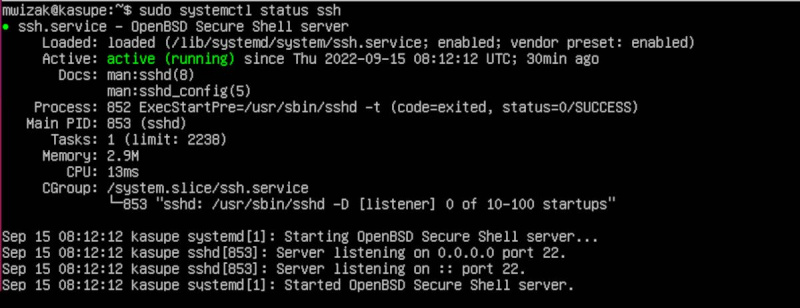
Jeśli port SSH nie jest włączony na zaporze, użyj narzędzia UFW, aby włączyć SSH Port.
Krok 2: Konfiguracja sieci VirtualBox
Domyślnie VirtualBox tworzy adapter translacji adresów sieciowych (NAT) dla maszyn wirtualnych. Pozwala to maszynie wirtualnej na dostęp do Internetu, ale uniemożliwia innym urządzeniom dostęp do niego przez SSH.
Aby skonfigurować sieć, musisz użyć przekierowania portów VirtualBox i domyślnego adaptera NAT, do którego podłączona jest maszyna wirtualna. Zauważ, że VirtualBox zapewnia wiele innych opcji konfiguracji sieci, takich jak adapter mostkowy, którego można użyć do SSH w systemach gościa, ale to temat na inny dzień.
Kliknij prawym przyciskiem myszy maszynę wirtualną, do której chcesz SSH, i kliknij zębatkę Ustawienia, aby otworzyć okno ustawień. Możesz też użyć skrótu klawiaturowego: Ctrl + S . Następnie kliknij Sieć opcja.
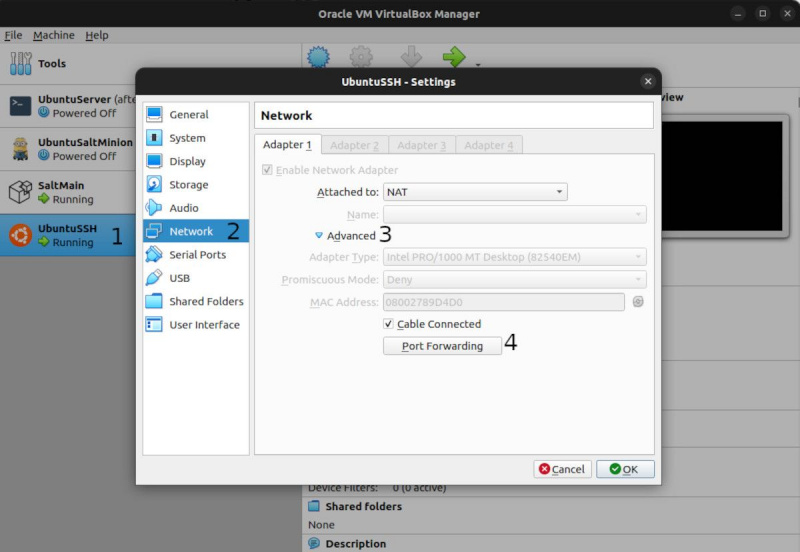
Kliknij na Zaawansowany opcję i wybierz Przekazywanie portów . VirtualBox wyświetli ekran do konfiguracji reguł przekierowania portów.
Dodaj regułę przekierowania portów
Kliknij na Plus ( + ) ikona pod Zasady przekierowania portów strona.
Nadaj swojej regule zrozumiałą nazwę (na przykład „Przekierowanie portów SSH”). Użyj domyślnego protokołu, tj. TCP . Adres IP hosta będzie 127.0.0.1 lub po prostu Lokalny Gospodarz i użyj 2222 jako Port hosta .
Uzyskaj adres IP swojego serwera Ubuntu działa w VirtualBox i wprowadź go w Adres IP gościa pole wprowadzania. W tym przypadku mój adres IP systemu gościa to 10.0.2.13. Użyj 22 jako portu gościa.
Na koniec naciśnij Ok przycisk.
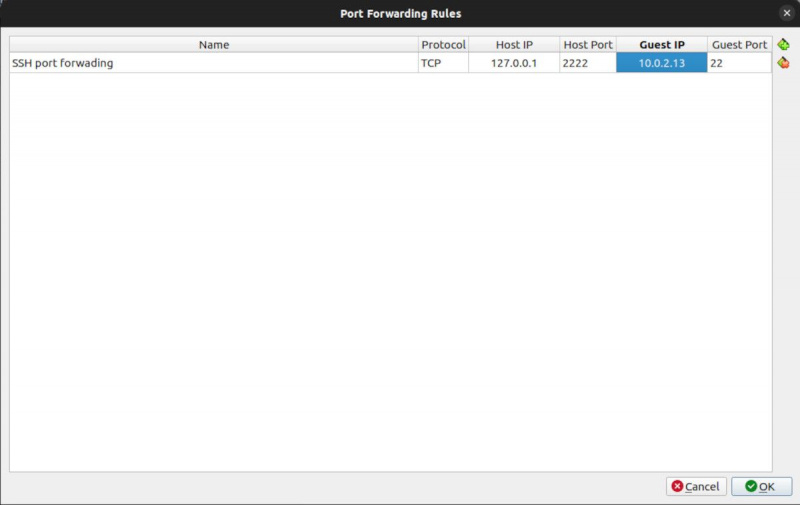
Może być konieczne ponowne uruchomienie maszyny wirtualnej, aby zmiany zaczęły obowiązywać.
Krok 3: Rozpocznij sesję SSH
Z terminala w głównym systemie operacyjnym uruchom polecenie SSH w następującym formacie: ssh -p 2222 guest_os_username@127.0.0.1 . Na przykład:
ssh -p 2222 mwizak@127.0.0.1Proszę to zanotować Przykro mi , w tym przypadku jest nazwą użytkownika logowania do maszyny wirtualnej. Na koniec po wyświetleniu monitu o zainicjowanie połączenia wprowadź hasło użytkownika systemu-gościa.
Nie zapomnij zabezpieczyć połączenia SSH!
SSH to łatwy sposób na łączenie się ze zdalnymi serwerami lub komputerami, a teraz możesz go używać do uzyskiwania dostępu do systemów operacyjnych gościa VirtualBox.
Chociaż SSH jest bezpieczny, jest również głównym celem hakerów, którzy chcą uzyskać dostęp do Twoich systemów. Dlatego upewnij się, że korzystasz z najlepszych praktyk bezpieczeństwa podczas korzystania z SSH.
jak odwrócić wyszukiwanie grafiki na Androidzie